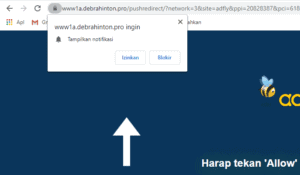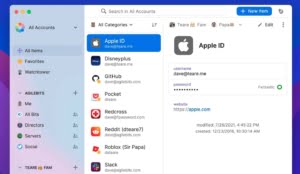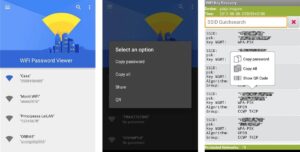Bagaimana cara mengatasi limit download file di google drive? Apakah kamu mengalami masalah gagal download di Google drive “Maaf, saat ini Anda tidak dapat melihat atau mendownload file” atau error “Sorry, you can’t view or download this file at this time“.
Baru-baru ini, terlalu banyak pengguna yang telah melihat atau mendownload file ini. Coba akses kembali file tersebut nanti. Jika file yang Anda coba akses ukurannya terlalu besar atau dibagikan kepada banyak orang, mungkin butuh waktu hingga 24 jam agar file dapat dilihat atau didownload. Jika file tetap tidak dapat diakses setelah 24 jam, hubungi administrator domain Anda.
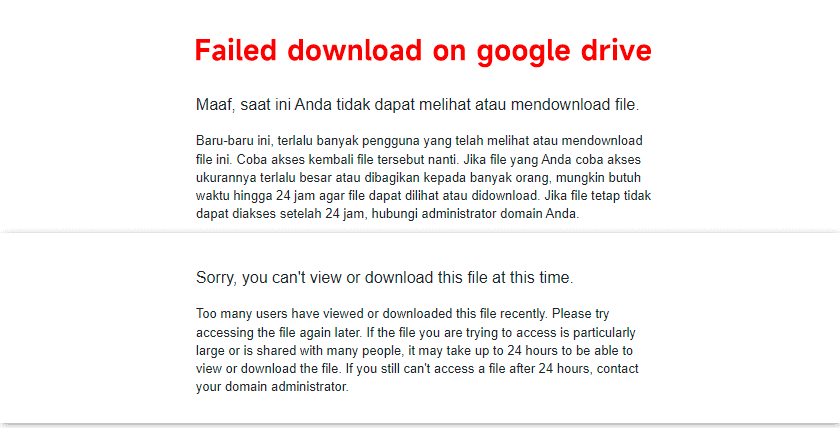
Sorry, you can’t view or download this file at this time.
Kegagalan tersebut terjadi akibat banyaknya pengguna yang mendownload, itu umum terjadi pada file berukuran besar. Perlu kamu tahu Google drive memiliki batasan limitasi kuota download (Quota exceeded) dan akses file.
Kondisi tersebut juga menyebabkan pengguna tidak dapat melihat pratinjau file google drive dan file tidak bisa di download.
Untuk mengatasi Limit kuota tersebut kamu perlu Akun Google, pastinya sudah punya kan.
Cara Download di Google Drive Kuota Terlampaui
Sebelumnya perlu Kamu tahu, cara ini akan memindahkan file (yang ingin kamu download) ke penyimpanan Google drive milikmu.
Langkah 1: Kamu buka link file GDrive yang gagal di download. Bisa lewat browser chrome, Firefox atau browser favorit kamu.
Langkah 2: Perhatikan URL atau link, ganti “uc” menjadi “open” dan Enter untuk membuka halaman.
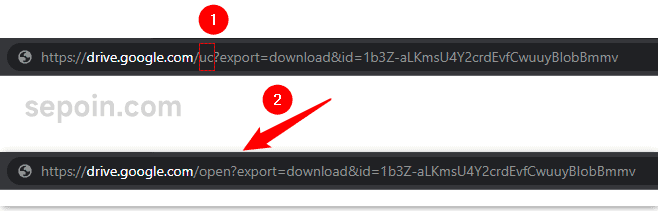
Langkah 3: Jika belum login ke Google, silakan kamu klik tombol “login” atau “masuk” pada kanan atas.
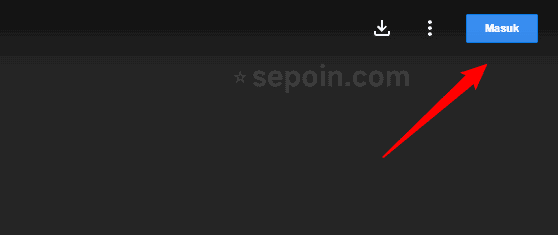
Langkah 4: Sekarang buka penyimpanan google drive milikmu, bisa langsung lewat link drive.google.com/drive/my-drive.
Langkah 5: Kamu cari nama file yang kamu lihat (ingin download) sebelumnya, pada daftar Disarankan. Klik kanan dan pilih opsi “Buat salinan” atau copy.
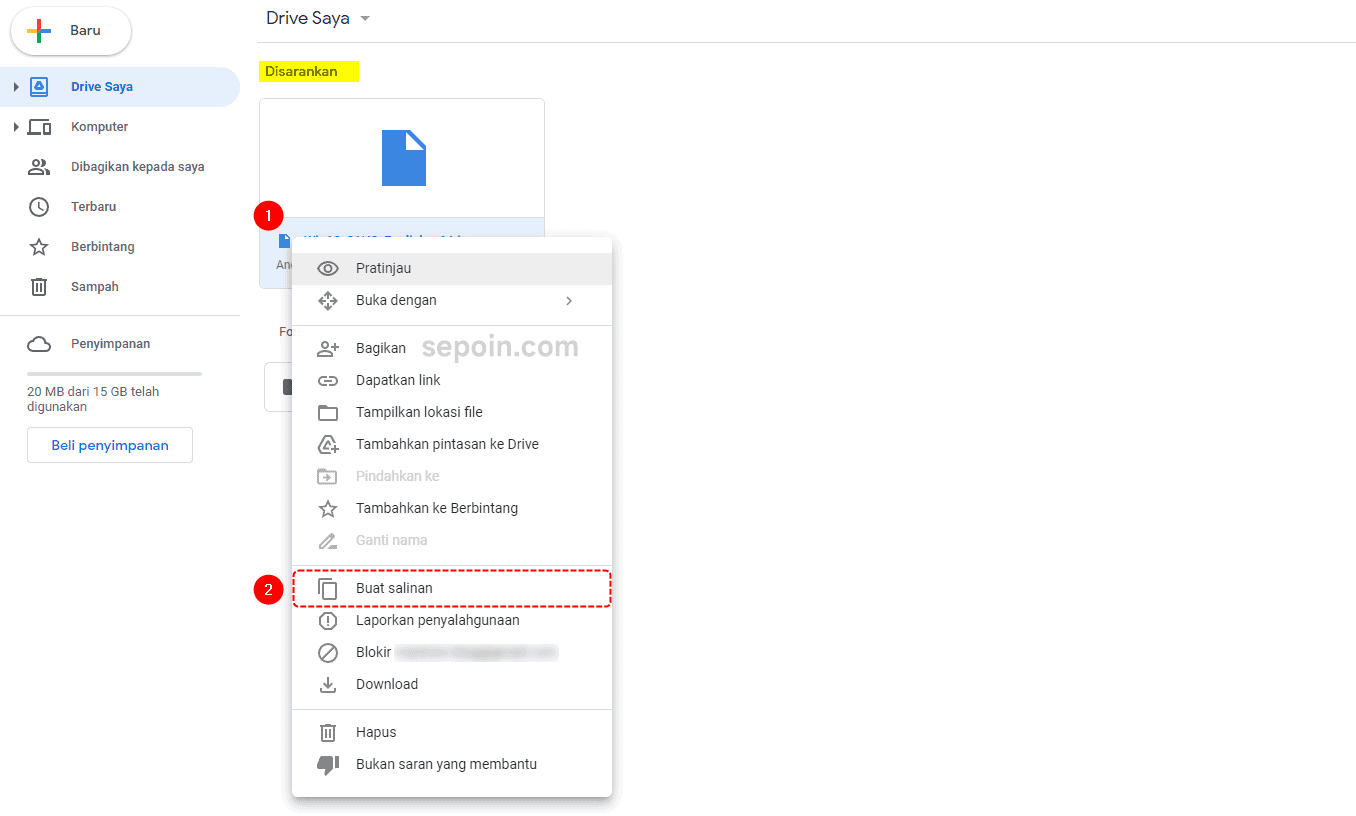
*Jika penyimpanan penuh dan tidak bisa membuat salinan, hapus file lain yang tidak dipakai tersimpan di drive. Kemudian hapus file selamanya di keranjang sampah.
Bagaimana jika saya tidak menemukan daftar disarankan, maka kamu bisa pindah dari “drive saya” ke “terbaru” pada sidebar kiri.
Langkah 6: Setelah membuat salinan selesai, kamu buka file salinan tersebut dengan klik dua kali. Yang terdapat kata “salinan” atau copy di awalnya.
Langkah 7: Pratinjau akan terbuka, klik “Download”. Jika file kamu besar klik lagi “TETAP DOWNLOAD”.
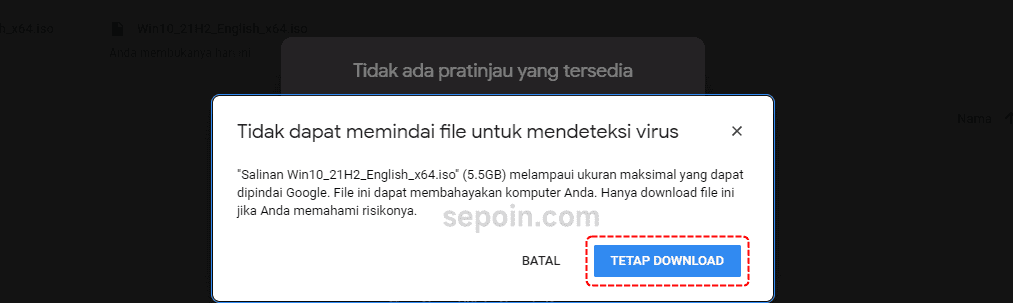
Selesai! kamu sudah berhasil mengatasi tidak dapat mendownload di Google Drive.
* PENTING, file salinan yang kamu buat akan selalu di simpan dalam drive milikmu. Supaya nantinya kamu bisa mendownload seperti cara di atas (atau menyalin file lain ke drive kamu), hapus file salinan yang tidak digunakan.
Kenapa Memilih Google Drive dibandingkan dengan penyimpanan cloud lain?
Mungkin ada yang bertanya mengapa sebagian besar pengembang memilih Google drive untuk berbagi file. Jawaban sederhananya adalah karena Google drive gratis untuk digunakan, dengan koneksi transfer download yang stabil dan cepat.
Google drive adalah satu-satunya penyimpanan cloud yang menyediakan ruang unggah 15GB tanpa iklan dan popup lainnya.
Sebenarnya ada banyak penyimpanan cloud gratis lainnya, tetapi dipenuhi dengan iklan yang terbuka sendiri. Dengan Google drive kita bisa mendownload hanya dengan beberapa klik.
Jadi itulah solusi memperbaiki kesalahan tidak dapat melihat atau mendownload file ini sekarang. Kamu dapat menggunakan langkah-langkah di atas untuk melewati masalah kuota google drive yang terlampaui pada semua jenis file.

![4 Cara Termudah Download Video Tiktok HD [No Watermark] download TikTok video tanpa Watermark termudah terbaik](https://www.sepoin.com/wp-content/uploads/2022/04/download-TikTok-video-tanpa-Watermark-termudah-terbaik-300x166.png)